- โปรแกรมฟรี EaseUS
- Data Recovery Wizard Free
- Todo Backup Free
- Partition Master Free
Table of Contents
![]() Related Posts
Related Posts
ทำไมเปิด Microsoft Word ไม่ได้
ผลิตภัณฑ์ MS Office, Excel, Word, PowerPoint ฯลฯ มีปัญหาในการเปิดไฟล์ Office ที่เกี่ยวข้องหรือไม่ หากเป็นเช่นนั้น ควร เปิด Word ในเซฟโหมด จะดีกว่า เซฟโหมดใน Windows เป็นฟีเจอร์แก้ไขปัญหาที่เชื่อถือได้ซึ่งช่วยให้คุณเปิดพีซีพร้อมไฟล์และไดรเวอร์ที่จำเป็นในการเรียกใช้ระบบปฏิบัติการ เป็นเครื่องมือที่มีประโยชน์เมื่อคุณประสบปัญหาเกี่ยวกับพีซี รวมถึงข้อผิดพลาดกับแอปพลิเคชันซอฟต์แวร์เฉพาะ เช่น MS Word
การเปิด MS Word ใน Safe Mode บน Windows 11 อาจช่วยขจัดปัญหาพื้นฐานต่างๆ เช่น ข้อความแสดงข้อผิดพลาดหรือระบบขัดข้อง สาเหตุหลักที่ทำให้ MS Word เปิดไม่ได้นั้นไม่ใช่เรื่องยุ่งยาก คุณสามารถตรวจสอบข้อผิดพลาดที่พบบ่อยที่สุดและแก้ไขได้อย่างง่ายดายหากจำเป็น สาเหตุที่ทำให้ MS Word เปิดไม่ได้มีดังนี้:
- การติดตั้งและไฟล์เสียหาย การติดตั้งอาจเสียหายหากคุณติดตั้ง MS 365 ใหม่ และ Word ไม่สามารถเปิดได้
- Add-in ของ Word Add-in คือส่วนขยายที่ให้ฟังก์ชันการใช้งานจริงสำหรับโปรแกรมประมวลผลคำ หลังจากติดตั้ง Add-in แล้ว หาก Word ไม่ทำงาน สาเหตุที่เป็นไปได้มากที่สุดคือสิ่งนี้
- การอัปเดตและอัปเกรด Windows คุณเพิ่งอัปเกรดเป็น Windows 11 บนคอมพิวเตอร์ของคุณใช่ไหม? ปัญหาที่เกิดขึ้นระหว่างการอัปเกรดอาจเป็นสาเหตุที่ทำให้ Word ไม่สามารถเปิดใช้งานได้
- คุณกำลังใช้ MS Office เวอร์ชันเก่า การใช้ชุดโปรแกรม Office เวอร์ชันเก่าอาจทำให้เกิดปัญหาดังกล่าวได้ คุณอาจลองติดตั้งการอัปเดต Office ที่กำลังรอดำเนินการเพื่อตรวจสอบว่าจะช่วยได้หรือไม่
ปิดคำโดยไม่ได้ตั้งใจโดยไม่ได้บันทึกใน MS Word 2003/2007/2010/2013/2016
Microsoft Office ช่วยให้คุณสามารถคืนค่าเอกสาร Word 2003/2007/2010/2013/2016 ที่ไม่ได้บันทึกจากเอกสารล่าสุด จัดการเวอร์ชัน และไฟล์ชั่วคราว
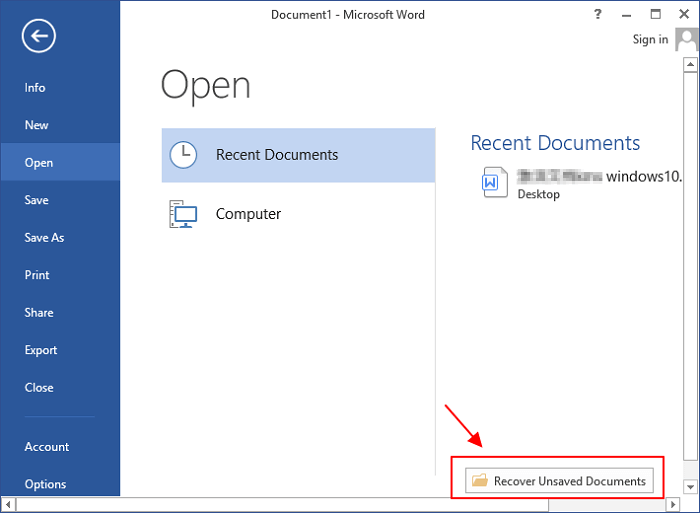
วิธีเปิด Word ในเซฟโหมด
MS Word ของคุณค้างบ่อยขณะบันทึกไฟล์หรือไม่? คุณเคยเจอข้อความแจ้งเตือนป๊อปอัปว่า "มีปัญหากับ MS Word และงานล่าสุดของคุณอาจไม่ได้บันทึก" ทุกครั้งที่เปิดไฟล์ Word ใช่ไหม? เมื่อเจอข้อผิดพลาดเหล่านี้ คุณต้องเปิด Word ในเซฟโหมด ในคู่มือฉบับละเอียดนี้ เราจะแนะนำ 3 วิธีสำคัญในการเปิด MS Word ใน เซฟโหมดบน Windows 11
- วิธีที่ 1. เปิด Word ในโหมด Safe Mode ผ่าน CMD
- วิธีที่ 2 สร้างทางลัดบนเดสก์ท็อปเพื่อเปิด Word ในเซฟโหมด
- วิธีที่ 3 เปิด Word ใน Safe Mode โดยใช้ปุ่ม CTRL
วิธีที่ 1. เปิด Word ใน Safe Mode ผ่าน CMD
ก่อนเปิด MS Word ใน Safe Mode คุณต้องตรวจสอบให้แน่ใจว่าได้ปิดไฟล์ Word ที่เปิดอยู่หรือโปรแกรมใดๆ ที่ทำงานอยู่บนพีซี Windows 11 ของคุณแล้ว สิ่งสำคัญอย่างยิ่งคือต้องแน่ใจว่าการเปลี่ยนไปใช้ Safe Mode เป็นไปอย่างราบรื่น ทำตามขั้นตอนด้านล่างเพื่อเปิด Word ใน Safe Mode ด้วยคำสั่ง
ขั้นตอนที่ 1. เปิดกล่องโต้ตอบ "Run" ขึ้นมา กดปุ่ม Windows + R พร้อมกันเพื่อเปิด หรือคลิกขวาที่ปุ่ม Start แล้วเลือก Run จากเมนูบริบท
ขั้นตอนที่ 2 พิมพ์ winword/safe ในกล่องโต้ตอบ Run แล้วกดปุ่ม OK คำสั่งนี้จะช่วยเปิด MS Word ใน Safe Mode
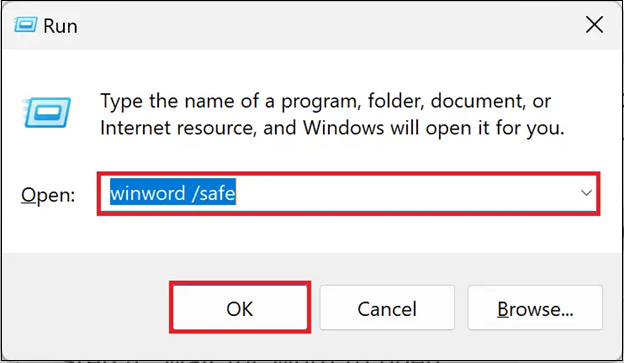
ขั้นตอนที่ 3 MS Word จะเริ่มทำงานใน Safe Mode หลังจากรันคำสั่ง การเริ่มต้นอาจใช้เวลาสักครู่เนื่องจากโปรแกรมมีส่วนประกอบสำคัญมากมาย
ขั้นตอนที่ 4: เพื่อให้แน่ใจว่าคุณเปิด MS Word ใน Safe Mode ได้สำเร็จ ให้ค้นหา "Safe Mode" ในแถบชื่อเรื่องของหน้าต่างแอป ป้ายกำกับนี้จะช่วยให้แน่ใจว่า Word ทำงานได้โดยมีการตั้งค่าและ Add-in น้อยลง
ขั้นตอนที่ 5 เมื่อ MS Word ทำงานใน Safe Mode คุณสามารถแก้ไขปัญหาที่คุณกำลังเผชิญอยู่ได้ วิธีนี้จะช่วยป้องกันไม่ให้คุณถูกจำกัดการใช้งานโดย Add-in ที่เข้ากันไม่ได้ ซึ่งอาจเป็นสาเหตุของปัญหา
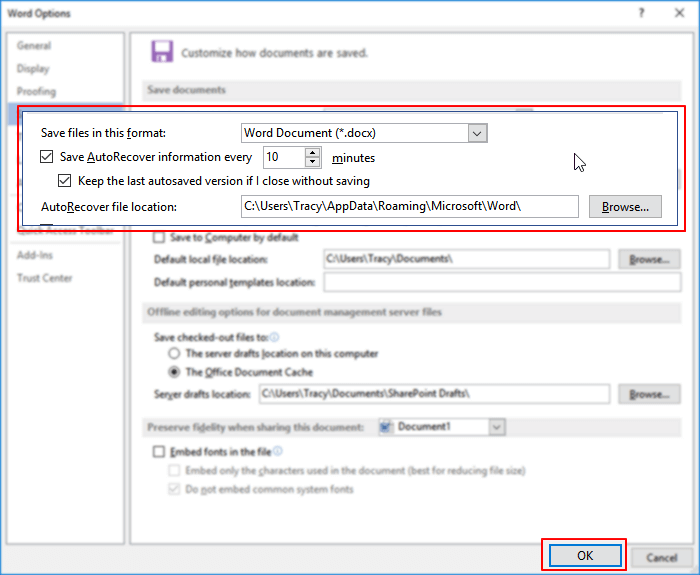
วิธีการกู้คืนเอกสาร Word ที่ไม่ได้บันทึก 2019/2018/2016/2013/2010/2007
หน้านี้แสดงห้าวิธีที่จะช่วยคุณกู้คืนเอกสาร Word ที่ไม่ได้บันทึกจากการกู้คืนอัตโนมัติ ไฟล์ชั่วคราว และการกู้คืนเอกสาร อ่านเพิ่มเติม >>
ผู้ใช้ Windows 10/11 จำนวนมากได้พิสูจน์ประสิทธิภาพของเครื่องมือนี้แล้ว หากคุณสนใจที่จะแก้ไขปัญหาการซ่อมแซมไฟล์ แชร์บน Facebook, Twitter, Instagram และแพลตฟอร์มโซเชียลมีเดียอื่นๆ ได้เลย!
วิธีที่ 2 สร้างทางลัดบนเดสก์ท็อปเพื่อเปิด Word ในเซฟโหมด
ในกรณีที่คุณจำเป็นต้องเปิด MS Word ใน Safe Mode ทุกวัน คุณจำเป็นต้องปรับเปลี่ยนการตั้งค่าทางลัด Word บนพีซี Windows 11 ของคุณเล็กน้อย และคุณสามารถตั้งค่าให้เริ่มทำงานใน Safe Mode ตามค่าเริ่มต้นได้ ทำตามขั้นตอนด้านล่างเพื่อสร้างทางลัดบนเดสก์ท็อปเพื่อเปิด Word ใน Safe Mode
ขั้นตอนที่ 1. คลิกขวาที่หน้าต่างทางลัด MS Word บนพีซีของคุณ และเลือกคุณสมบัติจากเมนูที่ปรากฏขึ้น
ขั้นตอนที่ 2 จากนั้นเพิ่มช่องว่างหลังเครื่องหมายคำพูดสุดท้าย ตามด้วย พารามิเตอร์ /safe โดยคลิกภายในกล่องข้อความเป้าหมาย
ขั้นตอนที่ 3. กดปุ่ม Apply แล้วตามด้วย OK จากนั้นดับเบิลคลิกที่ทางลัด MS Word เพื่อเปิดใน Safe Mode

วิธีที่ 3 เปิด Word ใน Safe Mode โดยใช้ปุ่ม CTRL
หากคุณต้องการเปิด MS Word ใน Safe Mode โดยการกดปุ่ม CTRL ค้างไว้ ให้ทำตามขั้นตอนด้านล่างนี้:
ขั้นตอนที่ 1 คุณต้องกดปุ่ม CTRL บนแป้นพิมพ์ค้างไว้
ขั้นตอนที่ 2 ต้องดับเบิลคลิกที่ทางลัดของ MS Word มิฉะนั้น คุณสามารถคลิกที่ทางลัดในแถบงานหรือเมนูเริ่มได้
ขั้นตอนที่ 3 กล่องโต้ตอบป๊อปอัปจะปรากฏขึ้น: "คุณกดปุ่ม CTRL ค้างไว้ คุณเต็มใจที่จะเปิด Word ใน Safe Mode หรือไม่"

ขั้นตอนที่ 4 ปล่อยปุ่ม CTRL และกดปุ่ม Yes
MS Word จะเปิดในโหมด Safe Mode โดยแยกส่วนเสริมหรือการตั้งค่าใดๆ ที่อาจทำให้เกิดข้อผิดพลาด เช่น Microsoft Office Word หยุดทำงาน
แก้ไข Word ไม่สามารถเปิดได้ด้วย EaseUS Fixo Repair
ไฟล์ Word บนพีซีของคุณอาจเสียหายเนื่องจากฮาร์ดแวร์ล้มเหลวหรือข้อผิดพลาดในการอ่าน ดังนั้น ขอแนะนำให้ใช้เครื่องมือซ่อมแซม Word ระดับมืออาชีพเพื่อแก้ไขข้อผิดพลาด Word เปิดไม่ได้บนพีซี Windows 11
หนึ่งในวิธีที่น่าเชื่อถือที่สุดใน การแก้ไขไฟล์ Word ที่อ่านไม่ได้และเสียหาย คือโปรแกรมซ่อมแซมไฟล์ ซึ่งช่วยประหยัดเวลาและพลังงานของคุณ EaseUS Fixo Document Repair คือโซลูชันแบบครบวงจรสำหรับการกู้คืนไฟล์ Word ทุกประเภท รูปภาพ และวิดีโอ ไม่ว่าความเสียหายจะอยู่ในระดับใด ซอฟต์แวร์ซ่อมแซมไฟล์ชั้นยอดนี้สามารถซ่อมแซม:
ไฟล์ PDF โดยไม่ต้องเปลี่ยนแปลงไฟล์ต้นฉบับ ด้วยการแยกและแก้ไขส่วนประกอบทั้งหมด เช่น แบบฟอร์ม กราฟ ลายน้ำ ไฮเปอร์ลิงก์ ส่วนท้าย และส่วนหัว
- เอกสาร Word รวมถึงไฟล์ doc, docx, dot เป็นต้น
- วัตถุ PowerPoint รวมถึงส่วนหัว ส่วนท้าย ตาราง แผนภูมิ และอื่นๆ
- ไฟล์ Excel เสียหายซึ่งมีรูปแบบที่ไม่สามารถระบุได้ รวมถึง .xltm, .xlsm, .xlsx, .xltx เป็นต้น
คุณสามารถเลือกใช้ EaseUS Fixo Repair ได้ เพราะเป็นระบบซ่อมแซมไฟล์ความเร็วสูงที่สแกนและซ่อมแซมไฟล์ Word ได้เร็วที่สุด นอกจากนี้ เครื่องมือนี้ยังมอบอัตราความสำเร็จสูงสุดด้วยระบบซ่อมแซมที่แข็งแกร่ง
ขั้นตอนที่ 1 ดาวน์โหลดและเปิด Fixo บนพีซีหรือแล็ปท็อปของคุณ เลือก "ซ่อมแซมไฟล์" เพื่อซ่อมแซมเอกสาร Office ที่เสียหาย รวมถึง Word, Excel, PDF และอื่นๆ คลิก "เพิ่มไฟล์" เพื่อเลือกเอกสารที่เสียหาย

ขั้นตอนที่ 2 หากต้องการซ่อมแซมไฟล์หลายไฟล์พร้อมกัน ให้คลิกปุ่ม "ซ่อมแซมทั้งหมด" หากคุณต้องการซ่อมแซมเอกสารเพียงฉบับเดียว ให้เลื่อนตัวชี้ไปที่ไฟล์เป้าหมายแล้วเลือก "ซ่อมแซม" นอกจากนี้ คุณยังสามารถดูตัวอย่างเอกสารได้โดยคลิกไอคอนรูปตา

ขั้นตอนที่ 3 คลิก "บันทึก" เพื่อบันทึกเอกสารที่เลือก เลือก "บันทึกทั้งหมด" เพื่อบันทึกไฟล์ที่ซ่อมแซมทั้งหมด เลือก "ดูไฟล์ที่ซ่อมแซมแล้ว" เพื่อค้นหาโฟลเดอร์ที่ซ่อมแซมแล้ว

ดาวน์โหลดเครื่องมือนี้ทันที และอย่าลืมแชร์โพสต์นี้กับเพื่อน ๆ ของคุณบนโซเชียลมีเดีย!
อัปเดต Microsoft เพื่อเปิด Word ในเซฟโหมด
MS Office มีฟีเจอร์ทันสมัย การแก้ไขข้อบกพร่อง และแพตช์ความปลอดภัยสำหรับสมาชิก Office การอัปเดตเหล่านี้จำเป็นต่อการรักษาการทำงานที่ราบรื่นของแอปพลิเคชัน Office ของคุณ ทำตามขั้นตอนด้านล่างเพื่อตรวจหาการอัปเดตของ Microsoft เพื่อเปิด Word ใน Safe Mode:
ขั้นตอนที่ 1. เปิดแอปพลิเคชัน Office เช่น Excel, Word หรือ PowerPoint แล้วคลิกตัวเลือกไฟล์
ขั้นตอนที่ 2 เลือก "บัญชี" หรือ "บัญชี Office" ใต้ "ไฟล์" จากนั้น เลือก "อัปเดตตัวเลือก" ที่อยู่ติดกับ "การอัปเดต Office" เมื่อหน้าจอ "ข้อมูลผลิตภัณฑ์" ปรากฏขึ้น
ขั้นตอนที่ 3. คลิกอัปเดตทันทีจากรายการตัวเลือกมากมาย
ขั้นตอนที่ 4: MS Office อาจเริ่มค้นหาการอัปเดต หากมีการอัปเดต ระบบจะดาวน์โหลดและติดตั้งการอัปเดตเหล่านั้น
ตอนนี้มาดูขั้นตอนการติดตั้งอัปเดต Microsoft Office ด้วยตนเอง
ขั้นตอนที่ 1. เปิดแอปพลิเคชัน Office เช่น MS Word ที่คุณต้องการอัปเดต
ขั้นตอนที่ 2. เปิดเอกสารเปล่า
ขั้นตอนที่ 3. กดตัวเลือกไฟล์
ขั้นตอนที่ 4. คลิกตัวเลือกบัญชีซึ่งอยู่ทางด้านซ้าย
ขั้นตอนที่ 5 เลือกเมนูแบบเลื่อนลง "ตัวเลือกการอัปเดต" และเลือก "อัปเดตทันที" เพื่อติดตั้งการอัปเดต Office เมื่อคุณคลิก "อัปเดตทันที" MS Word จะอัปเดตเป็นเวอร์ชันล่าสุด
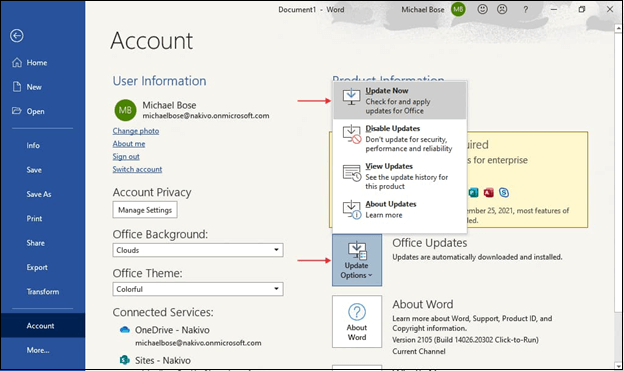
คำถามที่พบบ่อยเกี่ยวกับการเปิด Word ในโหมดปลอดภัย
พิจารณาคำถามที่พบบ่อยด้านล่างนี้เพื่อทราบวิธีเปิด Word ใน Safe Mode:
1. ฉันจะเริ่ม Microsoft Word ใน Safe Mode ได้อย่างไร
ในการเปิดใช้ MS Word ใน Safe Mode คุณต้องพิมพ์ winword /safe ในช่อง Run สำหรับขั้นตอนโดยละเอียด โปรดดูวิธีที่ 1 ด้านบน
2. Safe Mode ในเอกสาร Word คืออะไร?
ส่วนเสริมที่มีปัญหา การแก้ไขการปรับแต่งของ Microsoft Word และปัญหาอื่นๆ อาจทำให้ Word หยุดทำงานและเสียหายได้ ไฟล์ Microsoft Word เหล่านี้สามารถเข้าถึงได้ในโหมดปลอดภัยโดยไม่ต้องเปิดใช้งานฟีเจอร์ใดๆ ที่เคยก่อให้เกิดปัญหามาก่อน โหมดปลอดภัยเป็นเครื่องมือวินิจฉัยชั้นยอดที่ช่วยให้คุณระบุสาเหตุของปัญหา MS Word ได้ ช่วยให้คุณเรียกใช้ Word ได้อย่างมีประสิทธิภาพ
3. เหตุใด Word จึงขอให้เริ่มต้นใน Safe Mode
หากเอกสาร Word ที่คุณเปิดเสียหาย จะดีกว่าถ้าเปิด MS Word ใน Safe Mode
4. ฉันจะเริ่ม Word ใน Safe Mode บน Mac ได้อย่างไร
หากคุณประสบปัญหาเกี่ยวกับ Office บน Mac คุณจำเป็นต้องลองใช้วิธีแก้ไขปัญหาอื่น เนื่องจาก Safe Mode สามารถเข้าถึงได้เฉพาะกับ Microsoft Office สำหรับ Windows เท่านั้น หากต้องการเปิด MS Word ใน Safe Mode บน Mac คุณต้องกดปุ่ม Ctrl ค้างไว้ขณะเปิด หากทำถูกต้อง คุณจะเห็นข้อความยืนยัน
สรุป
คุณสามารถตรวจพบปัญหา ค้นหา Add-in ที่มีปัญหา และแก้ไขการตั้งค่าที่ไม่ถูกต้องได้โดยการเริ่ม Microsoft Word ใน Safe Mode สำหรับ Windows 11 คุณสามารถเข้าสู่ Safe Mode ของ Word ได้อย่างรวดเร็วโดยปฏิบัติตามขั้นตอนโดยละเอียดในบทความนี้ เมื่อแก้ไขปัญหา อย่าลืมบันทึกการแก้ไขทั้งหมดที่คุณทำไว้ เพื่อให้สามารถย้อนกลับได้ในภายหลัง
Safe Mode เป็นเครื่องมือที่มีประโยชน์สำหรับการดีบักและช่วยให้คุณแก้ไขปัญหาต่างๆ ที่เกี่ยวข้องกับซอฟต์แวร์ได้อย่างรวดเร็ว ขณะลองใช้วิธีที่กล่าวข้างต้นเพื่อเปิด Word ใน Safe Mode คุณอาจพบว่าไฟล์บางไฟล์ถูกลบไป ดังนั้น ขอแนะนำให้ดาวน์โหลด EaseUS Fixo Repair ลงใน Windows 11 ของคุณ
Was This Page Helpful?